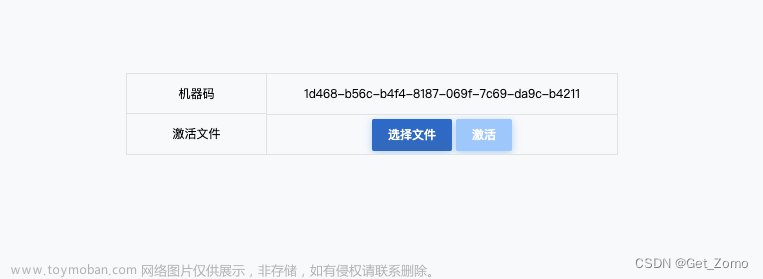jetlinks是一个开源的物联网云平台,功能比较强大。支持MQTT、TCP、COAP、HTTP等设备的接入,若要在平台中接入设备,可根据此文档进行相关操作。
关于该平台的基本信息,这里不做过多介绍,详细功能附上链接 JetLinks 物联网基础平台(2.x)
后续将出一系列在该平台做接入设备涉及的MQTT、TCP协议开发、数据qingqi的博客,欢迎大家评论交流。
要做该平台的接入,首先了解官网,下载源码,安装依赖环境,相关环境后端包括Java、jdk 1.8及以上、IDEA、redis、elasticsearch、当然数据库也是必须的,前端安装node,更新yarn即可,这里不做过多介绍,上述环境推荐docker安装,简单方便。
这里附上源码链接:https://gitee.com/jetlinks/jetlinks-communityJetLinks物联网基础平台 - JetLinks物联网基础平台https://gitee.com/jetlinks/jetlinks-community

注: 图中左图后端代码(模块较多,目前仍在学习中,后续介绍),右图前端代码。
### 1. 环境安装和平台本地部署
安装完软件,下载完代码后,下一步便是部署前后端项目,当然官网也有说明,这里以本人在做时的截图给大家呈现,没问题可以跳过。
先运行后端代码,打开后端模块 jetlinks-standalone
->配置redis,根据自己安装的redis真实信息进行配置

->配置数据源

->配置elasticsearch

运行模块jetlinks-standalone下启动类JetLinksApplication

至此,后端启动成功!
接下来是前端,打开node命令行工具

进入前端代码所在目录,这里我是E盘下的目录
修改配置文件config/proxy.ts,本人局域网内主机IP为以下地址,上面运行后端端口8848,以下配置让 前端访问的地址指向到我们刚运行的后端项目。

文章来源地址https://www.toymoban.com/news/detail-528644.html
根据官网启动说明文档,运行yarn dev 
可能出现如下。

网上搜索说是版本不一致,本人前端小菜鸡,按大神指示照做,果然正确
> set NODE_OPTIONS=--openssl-legacy-$ npm run start:dev

运行测试

至此,本地部署实现。
### 2. TCP协议的设备接入
步骤一 jetlinks平台中配置
设备管理下,配置 产品->设备
运维管理下,配置设备接入网关-> 网格组件 -> * 协议管理 *(这里需要做协议开发)
这些配置根据官方文档都能完成,这里介绍下易掉坑的几个地方。
FQ1: 第一个,配置协议时的公网地址为TCP客户端发起访问时,需要连接的地址,公网地址为当前服务器的IP。

FQ2:第二个,协议管理时,协议怎么选?
从官网JetLinks物联网基础平台/jetlinks-official-protocol下载代码,package中已经为我们提供了可用的协议jar包,但这个协议包的通信过程,报文数据需按平台的格式来发送。

协议管理下,选择协议,上传jar包时,可直接选我们刚下载package目录下的协议jar包。 
特别注意,官网协议包里,这里是客户端向服务器发送数据时,每一次都会被调用的地方,包括发送建立连接的报文,这里如果有执行readInt,那么报文数据前就需要带上4个字节的数据长度。

文章来源:https://www.toymoban.com/news/detail-528644.html
步骤二 支持自定义TCP的协议开发
idea下,打开jetlinks-official-protocol工程,默认包路径 org.jetlinks.protocol.official.tcp 下,这里有几个关键类,若要做开发,可看了这些类的代码后,进行编写修改。
1.tcp/TcpDeviceMessageCodec:tcp设备连接后,发送数据时,平台会调用的解析类,设备发送的数据将该 类中的decode方法进行解析,因此处理自定义数据时,接收客户端发送数据的入口在这里。
@NonNull
@Override
public Publisher<? extends Message> decode(@NonNull MessageDecodeContext context) {
ByteBuf payload = context.getMessage().getPayload();
//read index
// payload.readInt();
// 处理tcp连接后的首次消息
if (context.getDevice() == null) {
return handleLogin(payload, context);
}
System.out.println("zhouxiong-test:"+context);
System.out.println("zhouxiong-test:"+context.getDevice());
return Mono.justOrEmpty(BinaryMessageType.read(payload, context.getDevice().getDeviceId()));
}
2. binary/BinaryMessageType: 上述decode方法调用后,会通过该枚举中的read方法,这里我简单做了条件分支处理,根据获取的数据报文长度,判断数据长度未超过47为平台的正常报文,超过47的话,认为该报文不是jetlinks平台默认报文格式
public static DeviceMessage read(ByteBuf data, String deviceIdMaybe) {
int bytsLen = data.readableBytes();
//执行报文数据解析后的回调方法
BiFunction<DeviceMessage, Integer,DeviceMessage> bf = (message, msgId) -> {
String messageId = null;
if (message.getDeviceId() != null) {
//获取实际平台下发的消息ID
MsgIdHolder holder = cache.get(message.getDeviceId());
if (holder != null) {
messageId = holder.getAndRemove(msgId);
}
}
if (messageId == null && msgId > 0) {
messageId = String.valueOf(msgId);
}
message.messageId(messageId);
return message;
};
//接收到的数据长度若超过47,则此次报文长度为厂家报文,否则是标准报文
if(bytsLen<47)
return read(data, deviceIdMaybe, bf);
else
return read_silk(data, deviceIdMaybe, bf);
}
3.测试类test.java.official.binary.BinaryMessageTypeTest
该类下有几个测试方法,生成符合JetLinks官方的报文数据,模拟TCP数据通信时,客户端需要传递这种数据向服务端发送报文,主要有以下请求:
-
设备上线->testOnline,方法中的设备号和授权码需根据实际信息进行修改
-
数据上报->testReport,同上
-
数据读/写等,此处未涉及到,不做介绍
设备上线方法testOnline
public void testOnline() {
DeviceOnlineMessage message = new DeviceOnlineMessage();
message.setDeviceId("1004");
message.addHeader(BinaryDeviceOnlineMessage.loginToken, "admin");
ByteBuf byteBuf = BinaryMessageType.write(message, Unpooled.buffer());
System.out.println(ByteBufUtil.prettyHexDump(byteBuf));
System.out.println(ByteBufUtil.prettyHexDump(Unpooled
.buffer()
.writeInt(byteBuf.readableBytes())
.writeBytes(byteBuf)));上述testOnline报文为:01 00 00 01 87 a3 2b fb 16 ff ff 00 04 31 30 30 34 00 05 61 64 6d 69 6e,通过网络调试助手工具,即可模拟TCP设备上线,连接后以十六进制方式发送该数据,即完成设备上线命令!
设备数据上报testReport
@Test
public void testReport() {
ReportPropertyMessage message = new ReportPropertyMessage();
message.setDeviceId("1001");
message.setMessageId("test123");
message.setProperties(Collections.singletonMap("temperature", 37.6));
doTest(message);上述报文为:03 00 00 01 87 a3 30 92 d7 00 01 00 04 31 30 30 31 00 01 00 0b 74 65 6d 70 65 72 61 74 75 72 65 0a 40 42 cc cc cc cc cc cd,通过网络调试助手工具,发送上线命令后,以十六进制方式发送上述命令,即完成1001设备数据上报,上报温度为37.6!
测试,新增一个产品,名称为:测试TCP通信,连接信息本机局域网地址,端口为1887,secureKey为admin.

新增设备,所属产品为刚刚新增的产品,注意需要启动上述产品。

在该产品下新增物模型->温度传感器,配置如图

最后,记得启用该设备,这里不截图了
### 3.TCP通信测试
打开网络调试助手,配置访问的远程主机IP和端口,发送区勾选“按十六进制发送”

网络调试助手打开了,发送连接的报文数据怎么写呢?
网络调试助手先放着,打开协议包代码,代码的测试包下,testOnline方法中,将deviceID和logintoken的值改为我们前面配置的信息,这里我的设备ID为DV001,改好后运行测试方法,输出报文如下。

输出的第二段报文为带上长度信息的报文,这里不用,为什么不用?因为我们前面在解码方法中decode里注释了readInt方法。
闲话少说, 来,看测试结果,调试助手中点击连接,此时助手和服务端建立Socket连接

点击发送,发送设备上线报文给服务端,此时网页中DV001设备正式上线

至此,设备上线接入成功。那么,数据上报可以吗?
打开协议包代码,修改设备ID和温度数据,运行测试代码,得到生成报文(见控制台)

将控制台中报文数据拷贝到调试助手中

点击发送,走你!

我们刚刚上报的温度数据便到达平台!
最后,作者是工作了几年的程序员小白,欢迎大佬批评指正!创作不易,如果有用,恳请点赞评论支持一下!
后续针对JetLinks平台,将继续退出关于该平台的协议开发和源码开发相关文章!
到了这里,关于JetLinks平台二次开发 : 一、TCP设备接入JetLinks平台的文章就介绍完了。如果您还想了解更多内容,请在右上角搜索TOY模板网以前的文章或继续浏览下面的相关文章,希望大家以后多多支持TOY模板网!